Visualisierungstool B.One Gallery – Eine Einführung
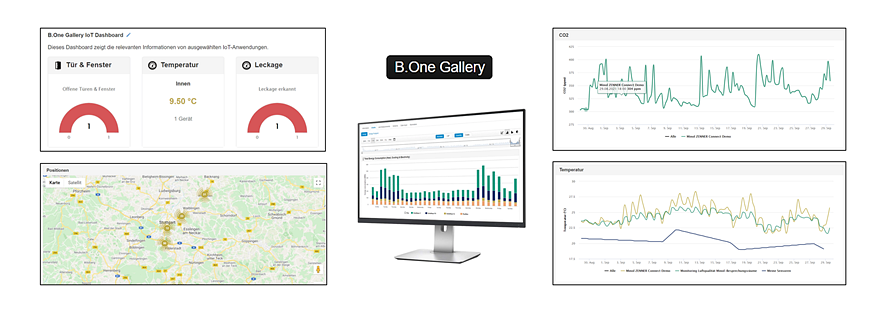
Letzte Änderung am 05.08.2024
In anderen Blogbeiträgen habt ihr bereits einiges über die Nutzung der B.One Gallery erfahren. Wie ihr eigene Sensoren in der Gallery anlegen könnt, wie sich ein einfaches Geofencing einrichten lässt, Beispiele für damit umsetzbare Anwendungsfälle und was die B.One Gallery mit dem ZENNER Datahub, dem ZENNER Shop, der Option ZENNER IoT PLUG&PLAY, den ZENNER IoT Gateways und der B.One Community zu tun hat. Ihr habt diese jedoch (noch) nicht gelesen oder fragt euch trotzdem noch, was die B.One Gallery eigentlich ist? Dann ist dieser Beitrag genau der richtige für euch.
B.One Gallery in a Nutshell
Die B.One Gallery ist kurz gesagt: ein einfach nutzbares, professionelles und anwenderorientiertes Tool für die Visualisierung von IoT-Projekten/-Anwendungsfällen beziehungsweise von Sensordaten.
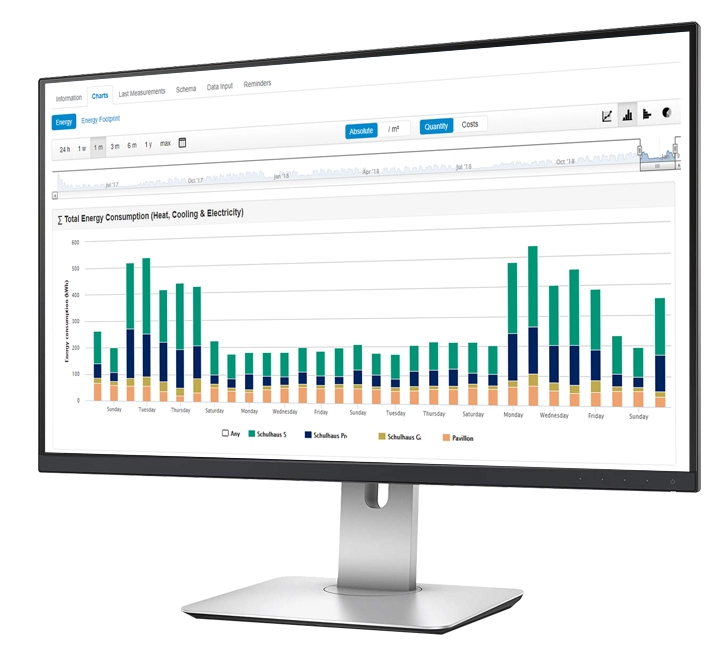
Wofür wird die B.One Gallery verwendet?
Visualisierung von Sensordaten
Mithilfe der B.One Gallery, passender Sensoren und einem ZENNER IoT GatewayPLUS als Voraussetzung (dazu unten mehr), könnt ihr ohne technisches Vorwissen eine Vielzahl von Anwendungen im Internet der Dinge umsetzen und eure Daten visuell darstellen. Einfach und anwenderorientiert. Sensordaten wie Temperatur, CO2-Gehalt, Luftfeuchtigkeit, Öffnungszustände von Türen, Toren oder Fenstern, Positionen getrackter Objekte und weitere Informationen stellt die Gallery grafisch aufbereitet in Echtzeit sowie im zeitlichen Verlauf auf individuellen Dashboards dar und macht diese interpretier- und auswertbar. Im Folgenden ein paar Beispiele.
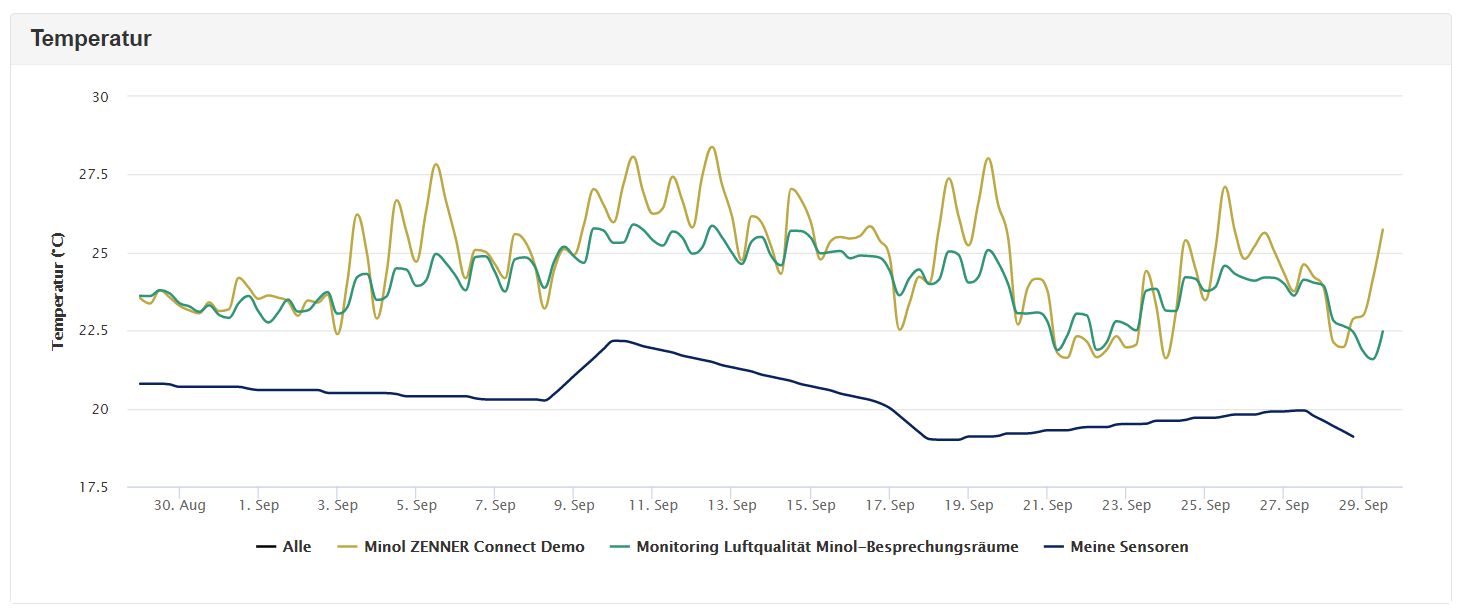
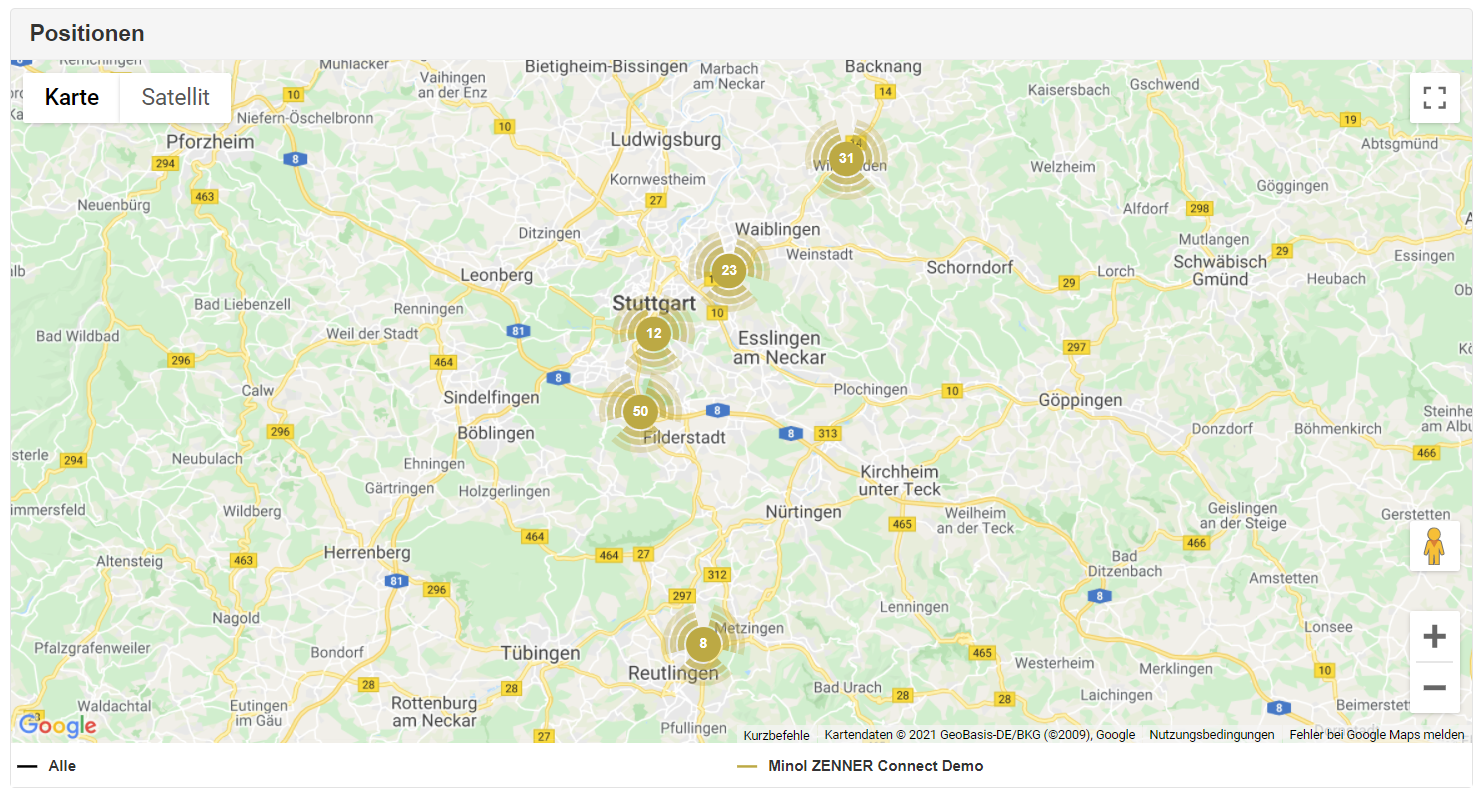
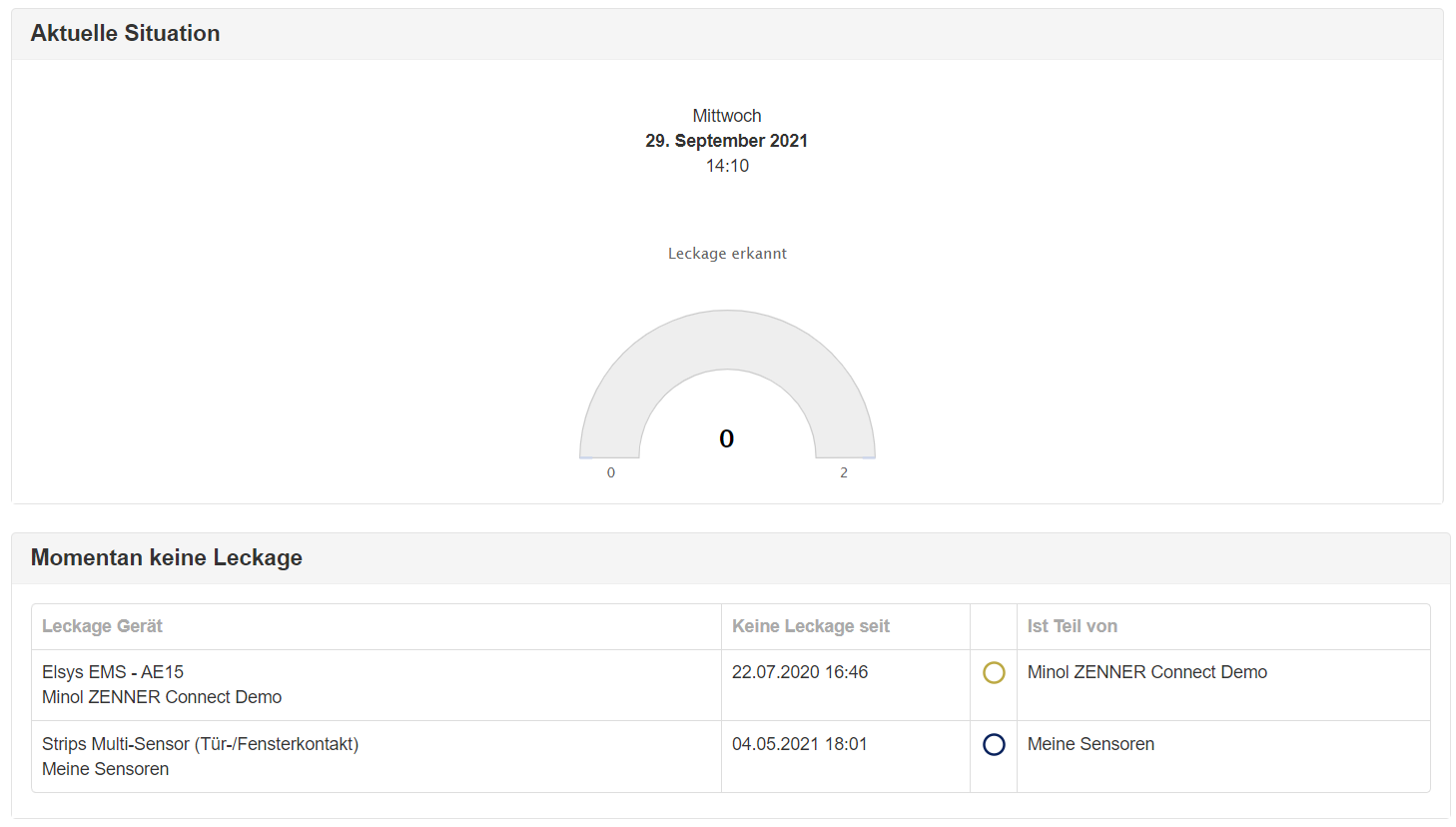
Individuelle Berichte & Dashboards
Um eure Daten in übersichtlicher Form mit Kollegen, Partnern, Kunden oder Dienstleistern zu teilen, könnt ihr mit nur wenigen Klicks individuelle Dashboards und umfangreiche Berichte erstellen. Über einen Weblink stellt ihr diese ganz einfach den gewünschten Personengruppen bereit, wobei sich die dort enthaltenen Grafiken und Werte automatisch aktualisieren. Ungewünschte Zugriffe lassen sich dabei durch einen Passwortschutz oder durch Zuweisung an ausgewählte Gallery Nutzer vermeiden.
Hier ein Beispiel-Bericht aus der B.One Gallery
Automatische Benachrichtigungen
Dank integriertem Überwachungs- und Benachrichtigungssystem werden ungewöhnliche oder kritische Zustände erkannt und ihr werdet über verschiedene auswählbare Kanäle (z. B. E-Mail oder SMS) sofort darüber informiert.
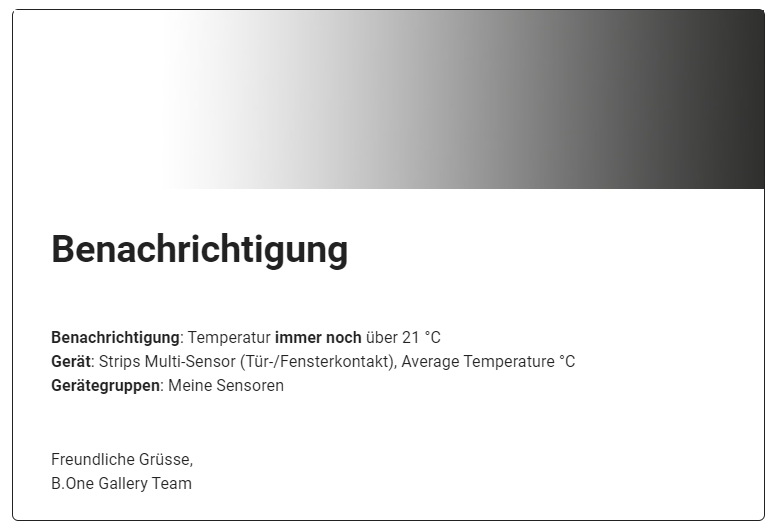
Mehr über Benachrichtigungen in der B.One Gallery und wie und wo genau ihr sie erstellen könnt, findet ihr im Artikel „B.One Gallery Howto: Benachrichtigungen einrichten & verwalten„.
Einfache Zusammenarbeit
Das ausgeklügelte Benutzer- und Berechtigungssystem ermöglicht eine unkomplizierte Zusammenarbeit zwischen euch und euren Kollegen, Partnern, Kunden oder Dienstleistern. So erstellt ihr im Handumdrehen neue User und erteilt entsprechende Freigaben beziehungsweise Berechtigungen.
Zeit- und ortsunabhängiger Zugriff auf Daten
Die B.One Gallery lässt sie sich in allen modernen Browsern darstellen und benötigt keine Installation, manuelle Updates oder Treiber. Somit könnt ihr völlig orts- und zeitunabhängig auf eure Daten zugreifen.
Zusammenspiel B.One Gallery & ZENNER Datahub
![]()
Wie die beiden IoT-Plattformen B.One Gallery und ZENNER Datahub miteinander zusammenspielen, habt ihr bereits in den Beiträgen „ZENNER Datahub, ZENNERShop, B.One Gallery & Community – Zusammenhang“ und „ZENNER Datahub – Eine Einführung“ erfahren. Hier noch mal kurz zusammengefasst: Der ZENNER Datahub ist das Backend System, in dem alle sich im LoRaWAN®-Netz der ZENNER Connect befindlichen ZENNER IoT Gateways sowie Sensoren hinterlegt sind und verwaltet werden. Zusätzlich dient sie sozusagen als „Datendrehscheibe“ für eure Sensoren. Deren Daten werden über sich in Reichweite befindliche Gateways empfangen und über die Middleware zum Beispiel an die Gallery weitergeleitet. Dort werden sie dann wiederum grafisch aufbereitet und mithilfe verschiedener Ansichten und Diagrammarten anschaulich visualisiert.
Zugang zur B.One Gallery – mit ZENNER IoT PLUG&PLAY
Wie erhaltet ihr nun aber Zugang zur B.One Gallery? Dazu braucht ihr grundsätzlich Folgendes:
- Einen den Zugang zum LoRaWAN®-Netz EUROPE der ZENNER Connect
- Eine Nutzungslizenz für die B.One Gallery
Beides erhaltet ihr beim Kauf eines ZENNER IoT GatewayPLUS SMART, GatewayPLUS Indoor oder GatewayPLUS Outdoor mit der Zusatzoption ZENNER IoT PLUG&PLAY für die Dauer von 24 Monaten und bis zu 50 Geräte/Sensoren. Nach der Bestellung im ZENNER Onlineshop erhaltet ihr euer GatewayPLUS bereits vorkonfiguriert für das ZENNER Connect LoRaWAN®-Netz, das ihr nur noch richtig montieren und einschalten beziehungsweise einstecken müsst (je nach Gateway-Modell). Ansonsten müsst ihr nichts weiter damit machen. Zur Aktivierung eueres B.One Gallery Accounts erhaltet ihr eine entsprechende Einladung per E-Mail. Nach Bestätigung über den dort enthaltenen Link könnt ihr nach dem ersten Login eure Sensoren in der B.One Gallery hinzufügen. Wichtig: Ihr müsst dazu zum einen die ebenfalls per E-Mail erhaltenen Zugangsdaten zu eurem im Hintergrund erstellten ZENNER Datahub Mandanten parat haben und zum anderen die Geräteschlüssel eurer Sensoren (DevEUI, JoinEUI, AppKey). Letztere erhaltet ihr in der Regel über das ZENNER Kunden-/Lieferscheinportal.
Ihr wisst nun, was die B.One Gallery ist, wozu ihr sie verwenden könnt und wie ihr einen Zugang zu ihr bekommt. Im Quick Guide – B. One Gallery geben wir euch einen ausführlichen Überblick über die verschiedenen Bereiche der Plattform und die dort auffindbaren Funktionen. Weitere Tipps und Hilfestellungen zur Benutzung der B.One Gallery und des ZENNER Datahubs findet ihr außerdem in der jeweiligen Blog-Kategorie:
Habt ihr Fragen oder Anregungen? Würdet ihr gerne wissen, wie sich bestimmte Anwendungsfälle mit der B.One Gallery umsetzen lassen? Würdet ihr euch einen vertiefenden Artikel zu einem bestimmten Bereich oder einer bestimmten Funktion der Gallery wünschen? Dann hinterlasst uns gerne einen Kommentar! 😉


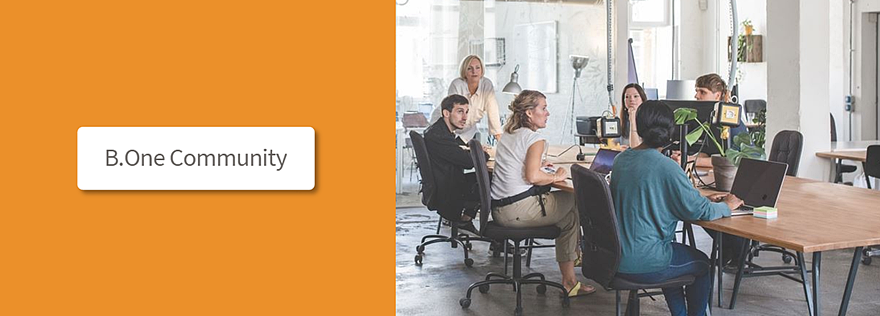

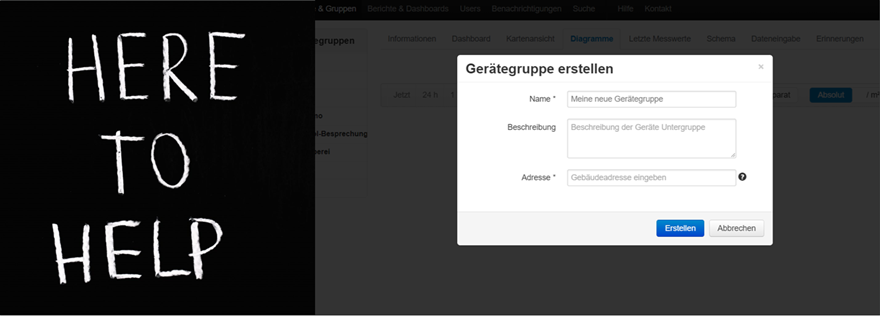
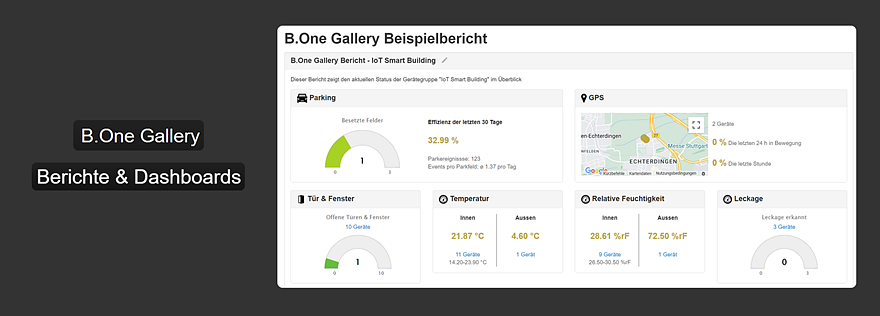
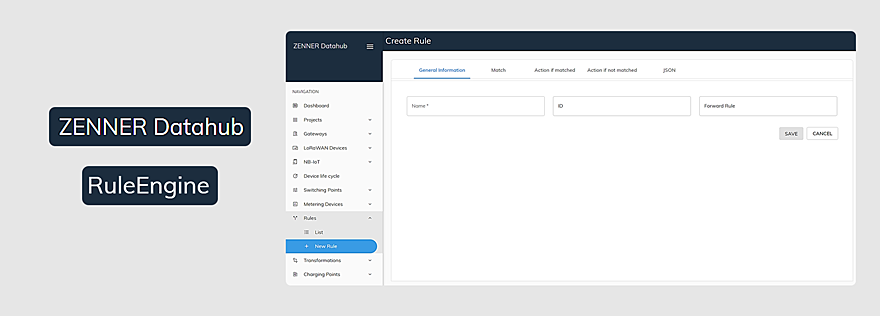
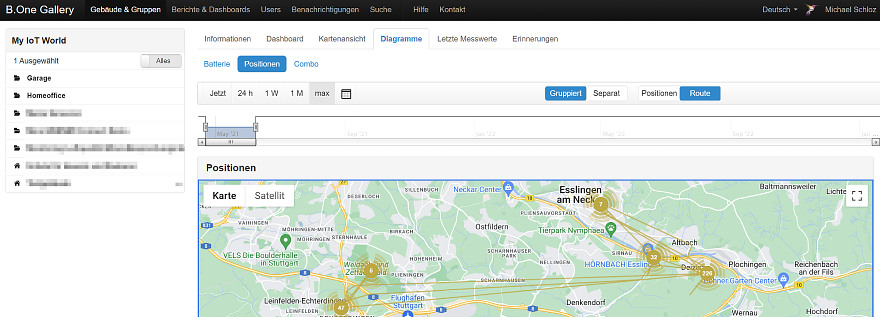
Kommentare